目前有很多的用户都正在使用最新的Win10系统,不过大部分的用户都不知道应该如何删除推送程序GWX,今天小编就特别给大家介绍下win10系统彻底删除推送程序升级助手GWX的方法。

1、你可能在你桌面的右下角看到Windows的标志。不要管它,现在把鼠标移动到桌面底部的“任务栏”,然后“右键”,选择“任务管理器”;
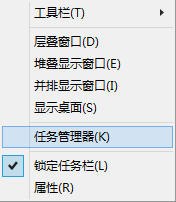
2、然后在“后台进程”,找到“GWX”。(它的图标和桌面右下角的图标是一样的)。

3、然后鼠标在“GWX”上,“右键”,选择“打开文件位置(D)”。
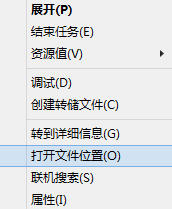
4、打开文件路径后,“后退”,锁定“GWX”这个文件夹。
5、“右键”选择用杀毒软件强力删除。(这里你可以使用各种方法删除,但是由于系统要求必须拥有“TrustedInstalled ”权限,建议使用自己的杀毒软件强力卸载方便)

依照上文呈现的Windows10系统中将推送程序GWX删除的具体操作方法,伙伴们自己也赶快去删除吧!














